Nivåer är ett av de viktigaste verktygen inom bildredigering med Affinity Photo. De gör det möjligt för dig att redigera olika bildelement oberoende av varandra, utan att förändra originalbilden. I denna guide visar jag dig vad nivåer är, hur de fungerar och hur du kan använda dem effektivt i din bildredigering.
Viktigaste insikter
- Nivåer är som transparenta skikt som läggs över varandra.
- Justeringsnivåer gör det möjligt för dig att förändra kontrasten eller färgutseendet på bilden utan att påverka originalbilden.
- Med blandningslägen kan du uppnå olika effekter och skapa kreativa bilddesigns.
- Transparanta nivåer kan användas för personliga signaturer eller målningar som inte påverkar de underliggande elementen.
Vad är nivåer?
Nivåer kan ses som genomskinliga skikt som läggs ovanpå varandra. Varje nivå kan ha olika innehåll, vare sig det är en bild, en färg eller justeringar. Tänk dig att du arbetar med flera skikt: när du lägger ett skikt med en bild och ett annat med en färg över varandra kan du se hur de olika lagren samarbetar för att skapa helhetsbilden.
Nivåernas funktion
För att förstå hur nivåer fungerar, låt oss titta på hur de är uppbyggda i Affinity Photo. När du öppnar ett nytt projekt ser du en grå bakgrund som representerar den tomma, transparenta nivån. Denna nivå har inget innehåll och är därför helt genomskinlig.
Om du lägger flera av dessa transparanta nivåer ovanpå varandra förblir det totala resultatet oförändrat, eftersom alla dessa skikt är genomskinliga. Inom bildredigering kan du dock åstadkomma mycket intressanta effekter med dessa nivåer.
Grunderna i bildredigering med nivåer
Låt oss ta ett exempel. Du vill öka kontrasten i en bild. För att göra detta använder du en justeringsnivå. För att tillämpa denna lägger du helt enkelt justeringsnivån ovanpå bildelementet. Genom att justera parametrarna för justeringsnivån kan du öka eller minska kontrasten.
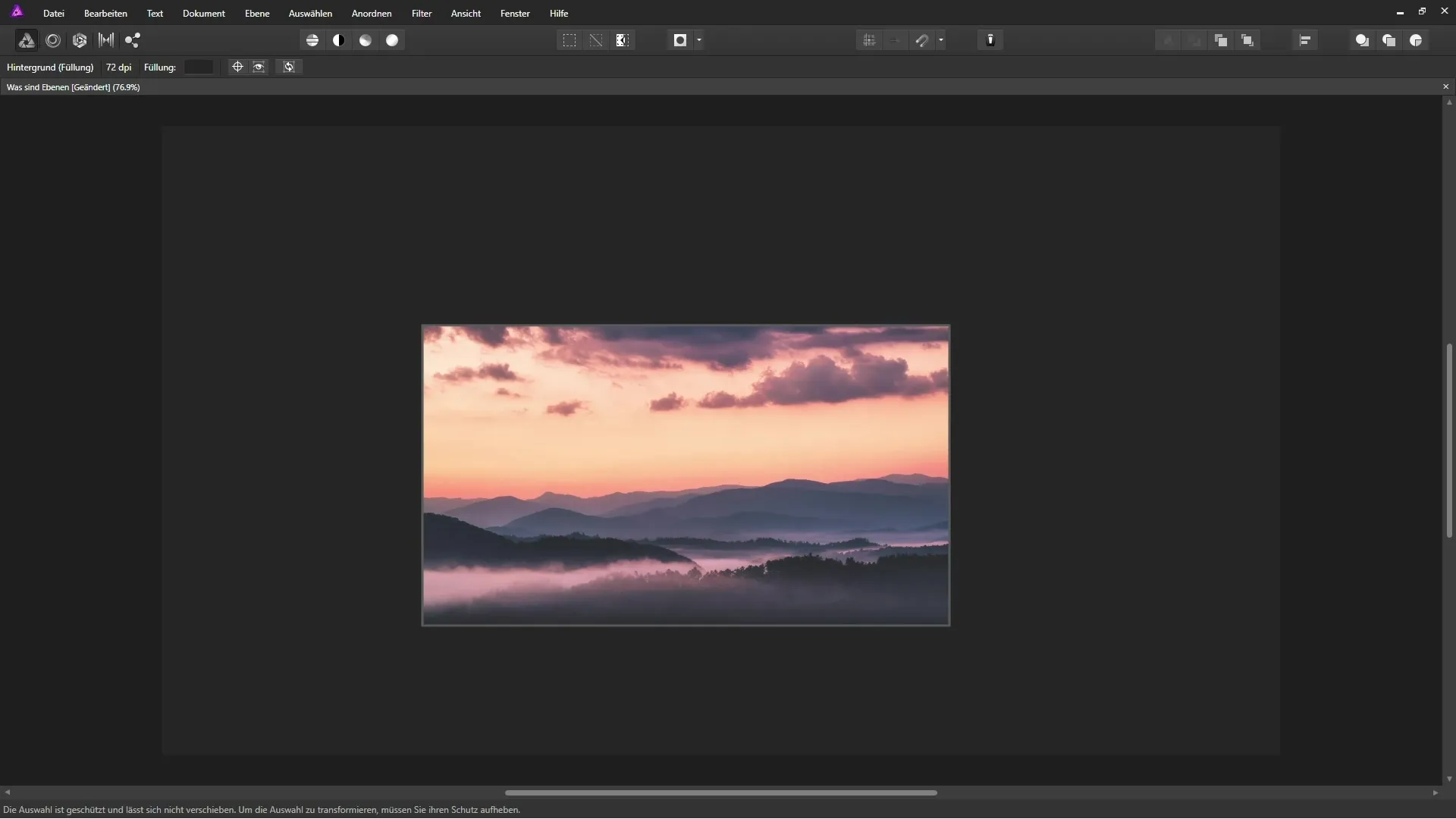
Här påverkar justeringsnivån den underliggande bildelementet. Så du kan se originalbilden och samtidigt följa justeringarna i realtid.
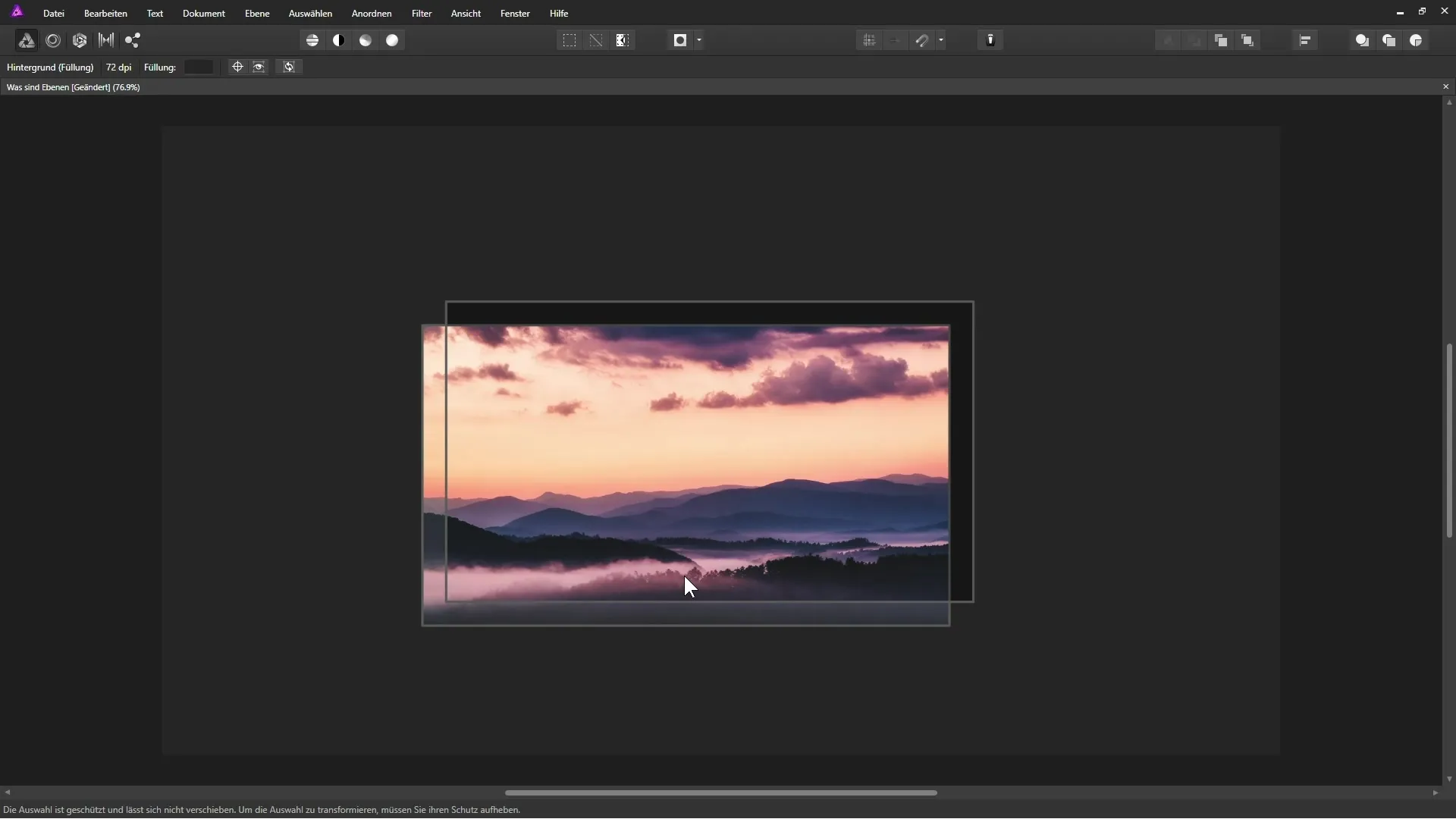
Tillämpa färgfält och blandningslägen
För att göra bilden lite varmare kan du lägga till ett annat skikt som är fyllt med en färg, till exempel en orange ton. Detta skikt kan sedan blandas med de underliggande nivåerna.
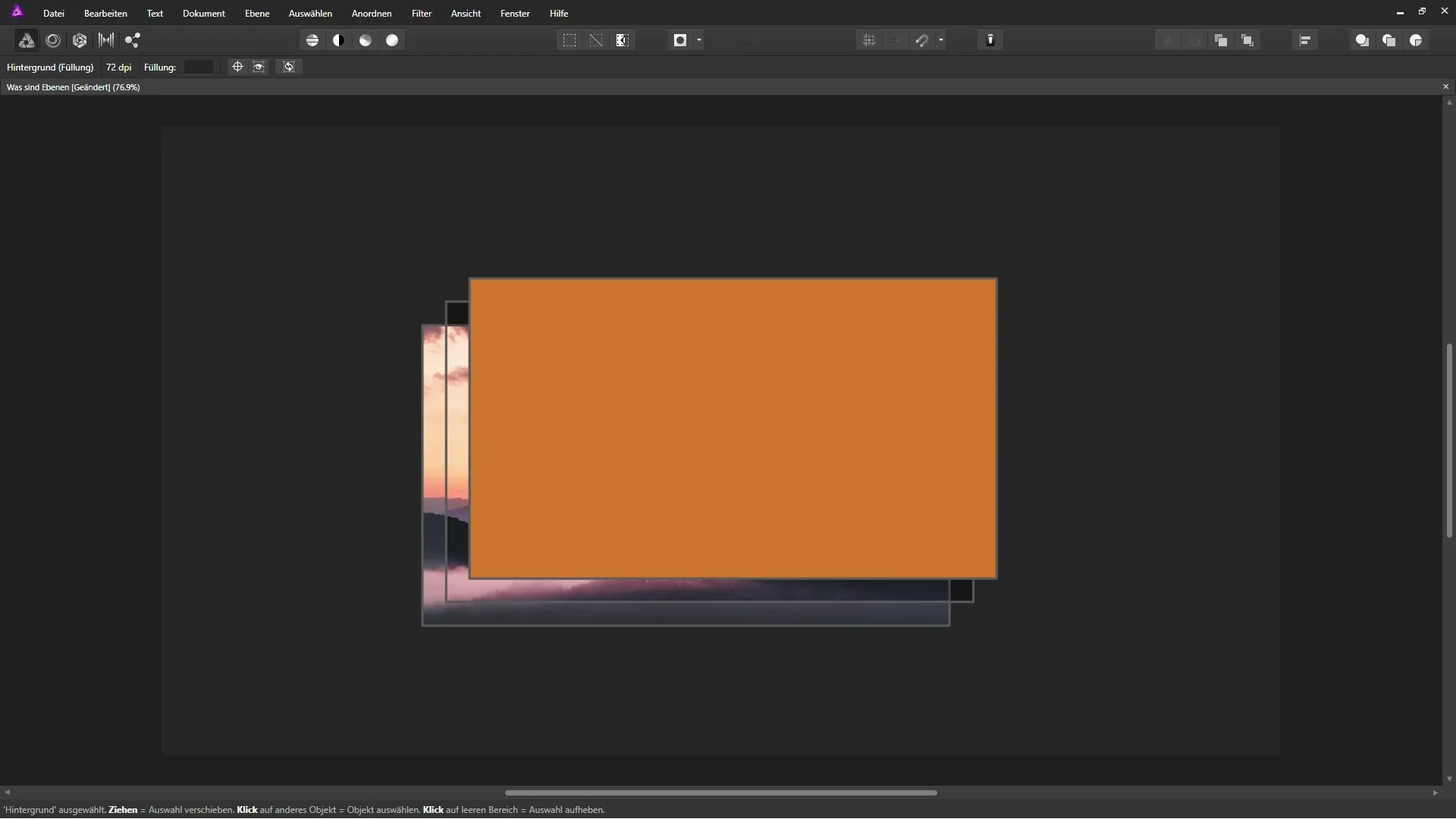
I Affinity Photo har du dessutom möjlighet att ändra blandningslågen för att experimentera med färgerna. Om du ställer in läget på "Mjukt ljus" tillämpas den orange tonen på de underliggande nivåerna.
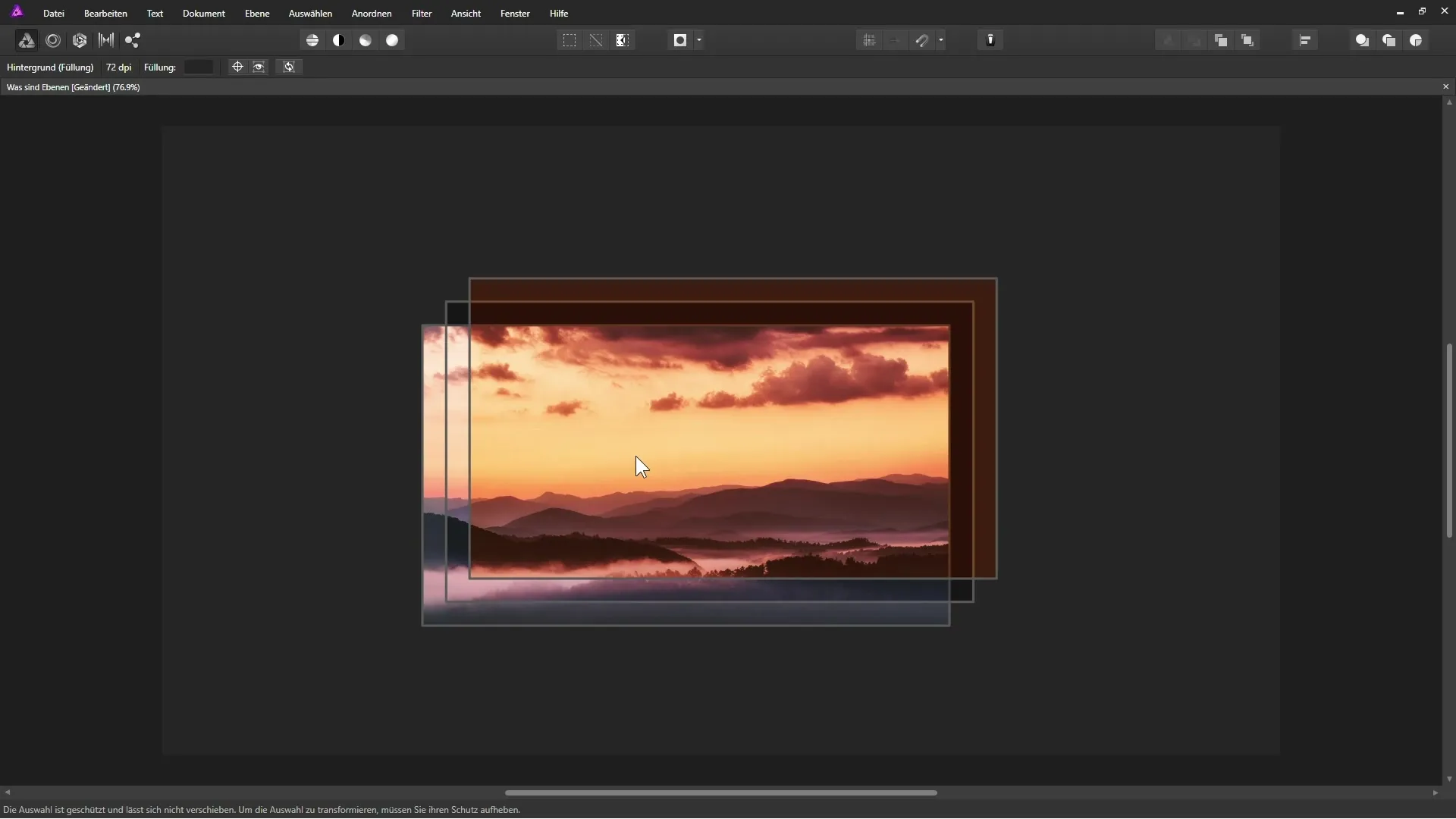
Signera dina bilder
När du äntligen vill signera din bild, skapa en ny transparent nivå högst upp. Med din grafikpenna kan du skriva eller måla på denna nivå. Detta gör att du kan anpassa bilden utan att förändra de underliggande elementen.
Genom att placera din signatur på en separat transparent nivå förblir originalbilden oförändrad och du har flexibiliteten att göra ändringar när som helst eller ta bort signaturen.
Slutsats
Med grunderna av nivåer i Affinity Photo har du nu lärt dig en väsentlig del av bildredigering. Genom att använda olika nivåer för justeringar, färger och signaturer arbetar du icke-destruktivt och bevarar din flexibilitet under hela redigeringsprocessen.
Sammanfattning - Grunderna i nivåer i Affinity Photo
Genom effektiv användning av nivåer kan du inte bara utöva din kreativitet, utan också säkerställa att redigeringsprocessen förblir säker och flexibel. Det handlar om justeringar av kontraster, tillägg av färger och personlig utformning av dina bilder, medan originalet alltid förblir orörd. Bli bekant med nivån av betydelse i din arbetsprocess och upptäck nya kreativa möjligheter inom Affinity Photo.
Vanliga frågor
Vad är nivåer i Affinity Photo?Nivåer är transparenta skikt som läggs över varandra för att redigera olika bildelement oberoende av varandra.
Hur kan jag öka kontrasten i en bild?Genom att använda en justeringsnivå kan du öka kontrasten utan att förändra originalbilden.
Vad är blandningslägen och vad används de till?Blandningslägen gör det möjligt att blanda nivåer på olika sätt för att uppnå kreativa effekter.
Hur kan jag lägga till en signatur till min bild?Skapa en ny transparent nivå och använd din grafikpenna för att skriva på denna nivå.


